Как подключить скайп на смартфоне
Содержание
- Установка через магазин приложений
- Установка через APK файл
- Как отключить защиту
- Устанавливаем Skype на андроид
- Используем установочный файл
- Работа с Skype
- Мобильная версия Skype: функционал, отличие от десктопного варианта, цена
- Минимальные технические требования «Скайпа» к телефонам и планшетам
- Загрузка и установка мобильной версии «Скайпа»
- На «Андроиде»
- На iOS
- На Windows Phone
- Почему «Скайп» не устанавливается или не работает
- Как зайти в «Скайп» и сделать тестовый звонок
- Видео: как установить «Скайп» на телефон с «Андроидом» и начать им пользоваться

Skype – одно из самых старых и популярных средств для интернет общения во всем мире. С помощью программы пользователи могут обмениваться текстовыми и голосовыми сообщениями, а также совершать звонки. Изначально приложение было доступно только на компьютере, но с момента покупки сервиса компанией Microsoft оно улучшилось и появилось на мобильных платформах. Может показаться, что установить Skype на телефон – это просто, но даже здесь есть несколько нюансов, о которых стоит поговорить.
Установка через магазин приложений
Покупая смартфон, необходимо понимать, что он работает на основе одной из популярных в данный момент операционных систем. В зависимости от того, какая система установлена, будет отличаться встроенный магазин для скачивания программ. Это может быть: iTunes, Google Play или Microsoft Store. В инструкции будет рассмотрен способ установки приложения на Android.
Чтобы установить приложение Skype на мобильный телефон, необходимо найти магазин программ Google Play на рабочем столе мобильного телефона и запустить его одним нажатием по иконке. Внешний вид может отличаться в зависимости от версии.
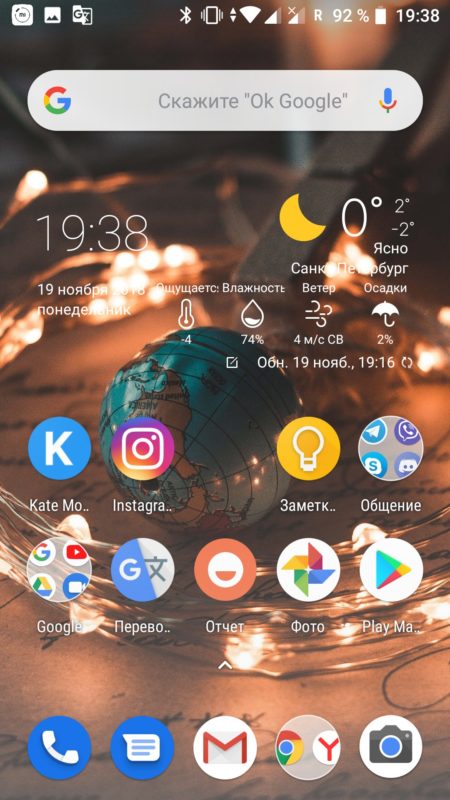
В открывшемся окне нажимаем на поиск в верхней части экрана. Ввести название Skype и тапнуть на «Перейти».
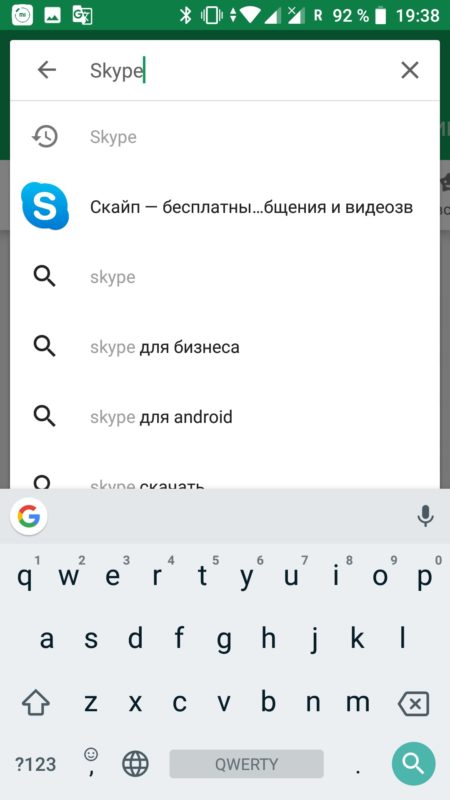
Откроется список с найденными программами по запросу. Так как это популярное приложение, у него будет отдельная выделенная область с возможностью скачать. Ниже расположены другие проекты Microsoft для связи: облегченная версия Skype и издание для бизнес использования. Нажимаем на кнопку «Установить»
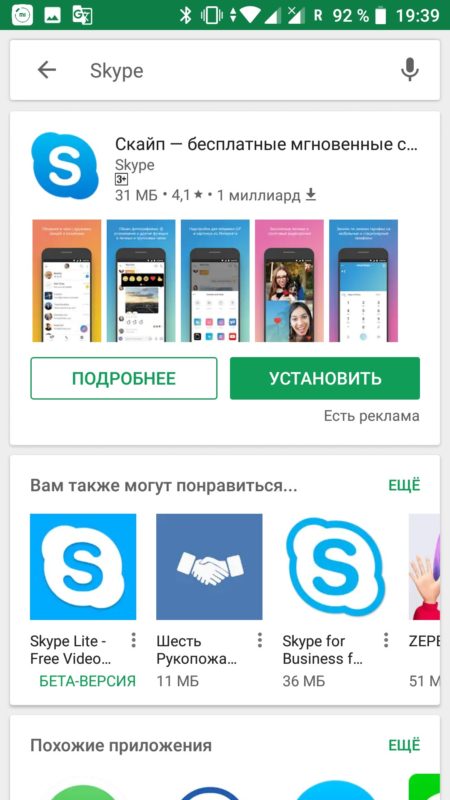
После непродолжительного процесса инсталляции программа появится на рабочем столе смартфона. Теперь её можно запустить и войти под своим логином и паролем. Программа может потребовать разрешить доступ к микрофону и камере для корректной работы.
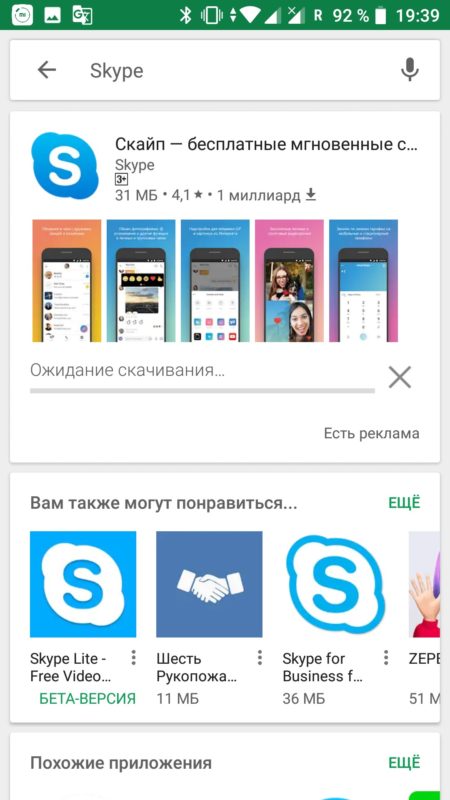
Установка через APK файл
На некоторых дешевых китайских смартфонах или вследствие системного сбоя на мобильном телефоне может отсутствовать приложение с магазином. Оно может быть удалено или изначально отсутствовать вместе с другими сервисами от компании Google. Так как восстановление сервисов займет большое количество времени, можно установить скайп на смартфон через APK файл. Это специально упакованный установочный файл, с помощью которого можно вручную установить любое приложение.
Для начала необходимо скачать инсталлятор с любого популярного сайта, предназначенного для этого. Отличным вариантом будет форум 4PDA или любой другой сервис, который распространяет проверенное программное обеспечение.
После завершения скачивания инсталлятора нужно найти его в проводнике. В зависимости от версии смартфона можно воспользоваться встроенным проводником или же сторонней разработкой. В примере использована программа «ES Проводник». Переходим по адресу, где расположен инсталлятор и нажимаем на него.
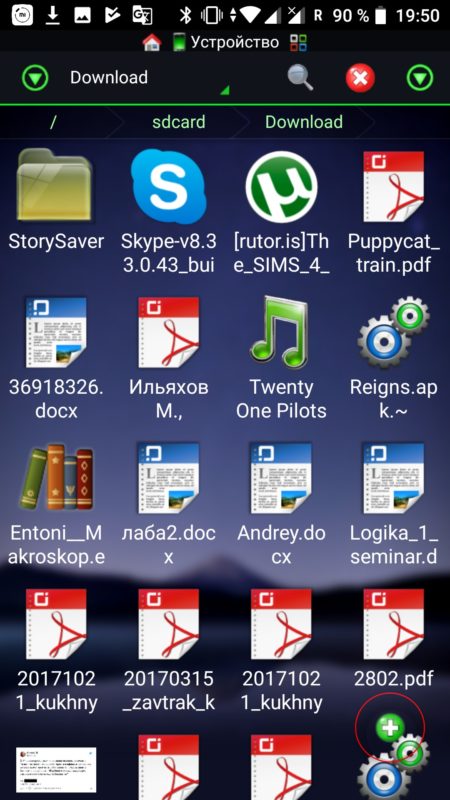
Откроется системное меню с началом процесса установки. В случае, если на устройстве отключена система защиты установки приложений из неизвестных источников – процесс пройдет успешно и на этом установка будет завершена. Иконку можно будет найти в меню приложений и перенести, в случае необходимости, на рабочий стол.
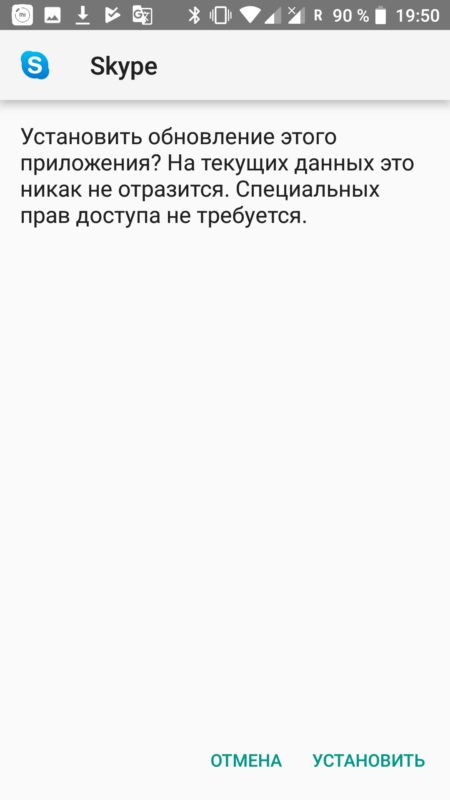
Как отключить защиту
По умолчанию на Android включена защита от программ, загруженных из сторонних источников. Таким образом, компания заранее обезопасила людей, которые плохо знакомы с работой смартфона. Чтобы её отключить, нужно зайти во внутренние настройки телефона. Опускаем верхнюю шторку уведомлений и нажимаем на значок с шестеренкой или же находим приложение с подписью «Настройки» в списке приложений.
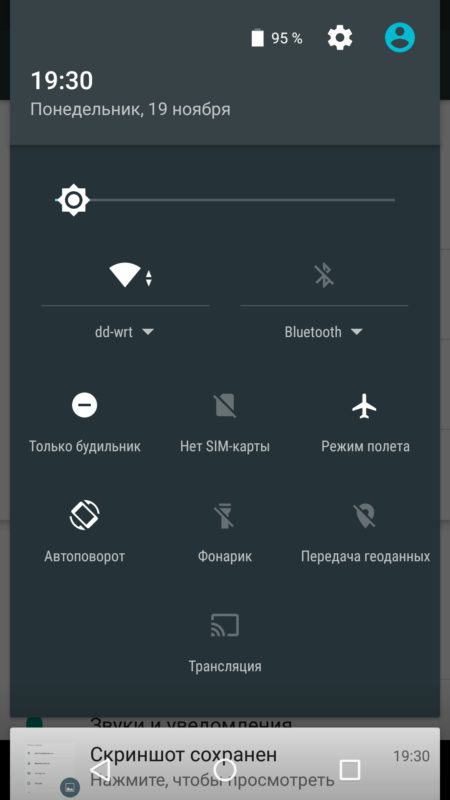
Открывшееся меню пролистываем вниз и выбираем раздел «Безопасность». В нем находим пункт «Неизвестные источники» и активируем его нажатием по ползунку. После этого Android позволит устанавливать любые скаченные APK.

Все самые популярные программы на ПК обзаводятся своими мобильными версиями. Не обошлось и без такого полезного приложения, как Skype. Он перенял основные функции своей старшей версии и позволил свободно общаться с другими пользователями. Эта статья поможет узнать, как Скайп установить на андроид.
Устанавливаем Skype на андроид
Приложение может быть установлено на мобильное устройство через Play Маркет или с помощью ранее загруженного «.apk» файла. Скачать apk-файл можно и с нашего сайта по прямой ссылке.
Чтобы установить программу прямиком из магазина, будет достаточно завести учётную запись Google и найти соответствующую иконку. Узнайте, как установить на андроид Скайп бесплатно:

- В появившемся окне появится поисковая строка, куда нужно ввести Skype. Здесь же сразу появится нужная ссылка.

- Переходим по первому баннеру. Здесь находим кнопку «Установить».

- После этого начинается скачивание.

- По завершении производим запуск приложения.

- Авторизуемся под своим логином.

- Приступаем к настройкам внешнего вида программы или всё пропускаем.

- Под конец разрешаем вести запись звука, использовать камеры устройства.

Установка завершена. Становятся доступными все необходимые функции приложения.
Используем установочный файл
Помимо самого популярного способа, в Андроид предусмотрели возможность использовать сторонние файлы, скачанные из неофициальных источников:
- Раздобыв нужный файл, находим его в папке. Запускаем и производим инсталляцию.

Для этого устройство должно располагать файловым менеджером.
- Подтверждаем установку.

По умолчанию система блокирует работу с программами, скачанными из любого другого источника, кроме официального магазина. Блокировка может быть моментально снята из настроек аппарата.

После внесения изменений решить вопрос: как установить Скайп на андроид бесплатно, становится невероятно просто.
В зависимости от версии мобильной системы, внешний вид приложения может разительно отличаться.
Работа с Skype
Мобильная версия мало чем уступает таковой на старших платформах. После прохождения авторизации, вам станут доступны все ранее добавленные контакты.

К сожалению, синхронизация сообщений здесь не предусмотрена и все чаты будут пусты, либо будут отображать информацию о совершённых звонках с этого устройства.
В последнее время Скайп всё больше начинает напоминать социальную сеть, благодаря чему появилась возможность создавать моменты и делиться ими со своими друзьями. Не обошлось без создания нового чата, звонков и подписок на других пользователей.

- Функции аудио- и видео звонков остались на месте и появляются в правом верхнем углу, стоит только посетить чат любого контакта.

- Есть возможность синхронизировать данные со своей записной книжкой, позвать общаться своих друзей или пролистать список из возможных знакомых.

Несмотря на свою мобильность, Скайп отлично себя «чувствует» даже в такой оболочке, а его установка формально занимает порядка двух минут.
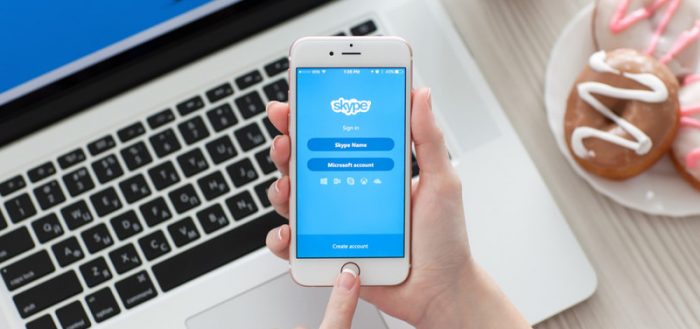
Не всегда есть возможность пользоваться «Скайпом» на компьютере. Для таких случаев предусмотрена мобильная версия программы. С ней удобно: не нужно сидеть за ПК — можно на диван прилечь с телефоном или планшетом либо даже связаться по видеосвязи с человеком, когда вы на улице (если есть стабильный мобильный «инет»). Как установить мобильный мессенджер «Скайп»?
Мобильная версия Skype: функционал, отличие от десктопного варианта, цена
Мобильные варианты мессенджеров для разных платформ («Андроид», iOS, Windows Phone) ничем не отличаются от версий программы для ПК. Они лишь адаптированы под маленькие экраны телефонов (интерфейс более компактный). Мобильная программа будет использовать микрофон и камеру вашего телефона для связи. Функционал остаётся прежний:
- Полностью бесплатный чат с отправкой текста, фото, видео, документов.
- Бесплатные видеовызовы и голосовые звонки (если, например, нет камеры или слабый интернет).
- Выгодные звонки и СМС на мобильные номера. Эта опция уже платная, но обычно стоимость минуты ниже, чем у мобильных операторов.
- Видеопочта — возможность записать и отправить видеообращение, поздравление пользователю, который он сейчас не в сети.
Минимальные технические требования «Скайпа» к телефонам и планшетам
Для смартфона на базе Android требования следующие:
- Версия «Андроид» не меньше 4.0.4.
- Свободное место в памяти — 32 МБ.
- Процессоры ARMv7 и выше. Если у вас ARMv6 (Samsung Galaxy Ace, HTC Wildfire и другие — посмотрите в документации к своему телефону), вы сможете пользоваться «Скайпом», но только без видеосвязи.
Если у вас iOS, у вас должна быть версия ОС не ниже 10. Если у вас iPhone с iOS 9, вы сможете работать только в версии «Скайпа» 8.34.0.72. Обновится мессенджер не сможет. Если вы удалите мессенджер с телефона, новую версию вы уже не сможете установить.
Какая ситуация с Windows Phone? Вам нужна версия Windows 10 Mobile 1607 и выше. На Windows Phone 8, Windows Phone 8.1 и Windows 10 Mobile 1511 «Скайп» больше не работает.
Загрузка и установка мобильной версии «Скайпа»
Мобильные версии «Скайпа» (для разных платформ) загружаются через встроенные магазины приложений: «Плей Маркет», App Store, Windows Store. На официальном сайте также есть раздел с мобильными версиями утилит, но через этот сайт вы только перейдёте на свой же магазин приложений (один из указанных выше в зависимости от платформы). Поэтому сразу идём в свой маркет и ищем мессенджер там.
На «Андроиде»
Начнём, пожалуй, с системы Android. Как на неё поставить мессенджер «Скайп»:
-
Открываем на телефоне магазин «Плей Маркет». В меню это иконка в виде разноцветного треугольника. Вверху будет строка для поисковых запросов.
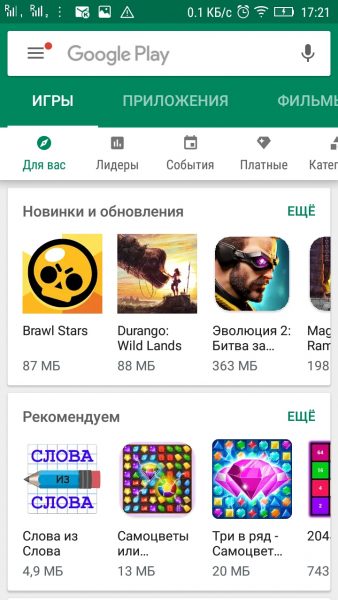
Тапните по строчке с иконкой в виде лупы сверху
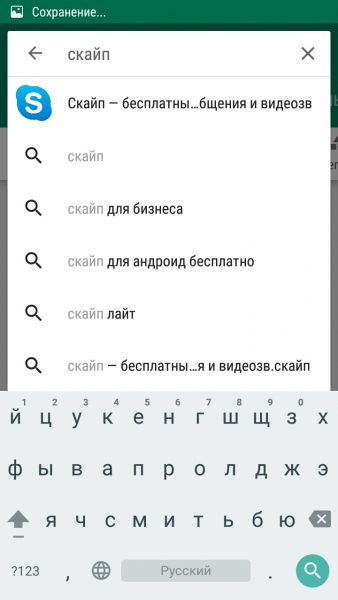
Напишите «скайп» в строке поиска
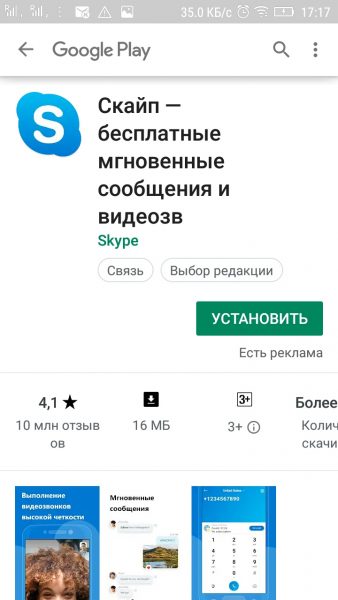
Щёлкните по «Установить» в меню приложения в маркете
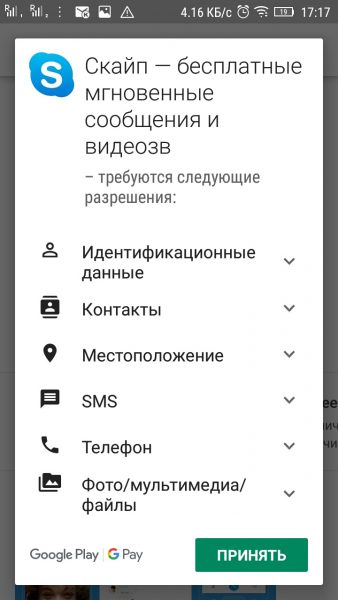
Тапните по «Принять» в диалоговом окошке
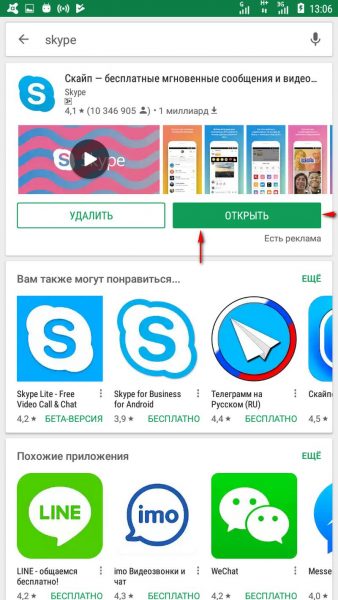
Щёлкните по «Открыть»
На iOS
Продолжаем разбор установки, но уже на платформе «Айфона»:
-
Зайдём в «Эпп Стор» (голубая иконка с буквой А в меню приложений). Переключаемся сразу на предпоследнюю вкладку «Поиск» на нижней панели.
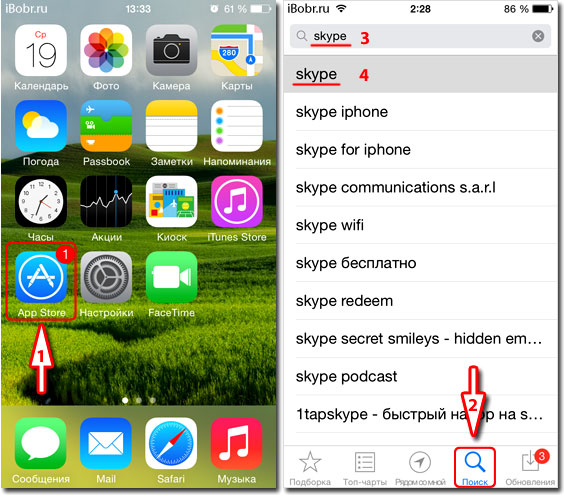
Перейдите в раздел для поиска
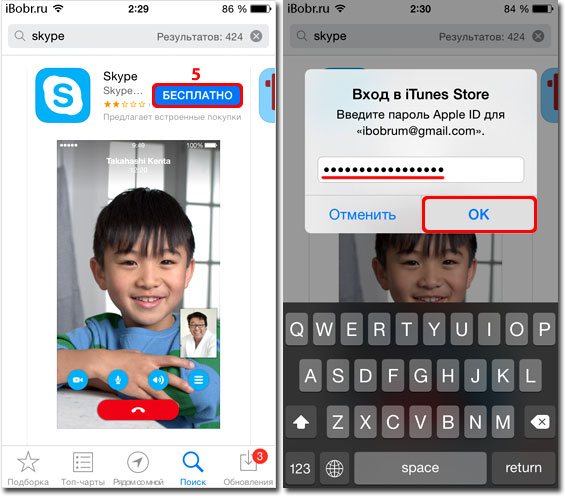
Чтобы скачать приложение, введите пароль от своего Apple ID
«Скайп» появился в списке приложений
На Windows Phone
Наконец, мы добрались до установки «Скайпа» на Windows Phone:
-
Откроем в меню с плитками раздел Store — он обозначен иконкой в виде бумажного пакета с логотипом «Виндовс» внутри.

Зайдите в Windows Store
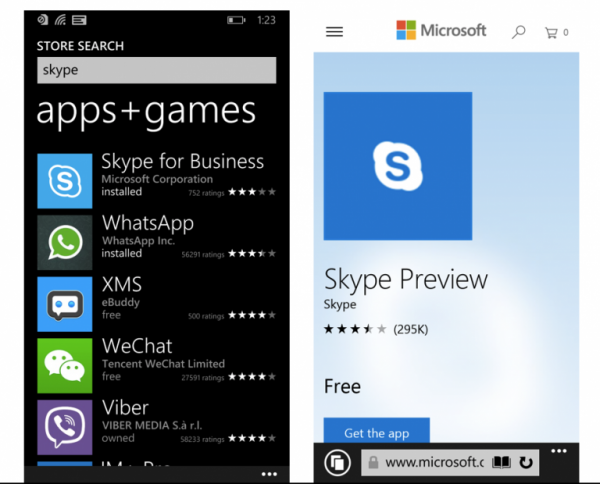
Найдите утилиту Skype

Плитка мессенджера появилась в главном меню
Почему «Скайп» не устанавливается или не работает
Проблемы с установкой программы или неполадки в её работе могут возникать по следующим причинам:
- Ваше устройство не соответствует требованиям. Ещё раз сравните список требований с тем, что есть у вас. Если у вас неактуальная «операционка», обновите её.
- Файл установки загрузился с ошибкой. Попробуйте удалить программу и установить её заново. В «Андроиде» это можно сделать через настройки — в меню «Приложения». Находим в списке «Скайп» открываем его и жмём на «Удалить». После чего повторяем процедуру инсталляции.
- На вашем устройстве не хватает памяти. Освободите её: удалите ненужные программы, почистите системную память, например, приложением CCleaner (его можно установить через тот же магазин с программами, через который мы загружали «Скайп»).
Как зайти в «Скайп» и сделать тестовый звонок
Что делать после установки? Нужно войти в свою учётную запись, если она есть, либо зарегистрировать новую:
- При запуске «Скайпа» откроется сразу форма для авторизации. Вбейте данные от своего аккаунта либо кликните по ссылке внизу «Создать новый».
- Щёлкните по «Разрешить» в следующем окошке, чтобы дать разрешение утилите совершать звонки.
- Если вам нужно создать аккаунт, заполните форму для регистрации: страна, действующий номер телефона без +7 (он уже указан в предыдущей строчке), пароль от аккаунта (придумайте максимально сложный). Щёлкните по «Далее».
- Напишите своё имя и фамилию в двух полях.
- На телефон, который вы указали, придёт код — вбейте его в поле.
- На следующей странице утилита вас предупредит, что перенесёт контакты из вашей телефонной книги в «Скайп». Нажмите на стрелку.
- Добавьте человека в свои контакты, с которым вы хотите созвониться по «Скайпу». Кликните по меню и выберите «Добавить людей» во вкладке «Контакты».
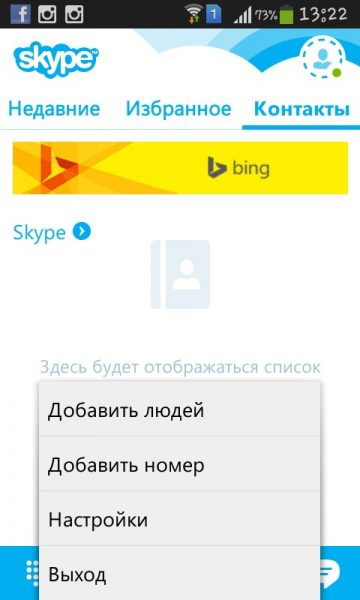
Щёлкните по «Добавить друзей»
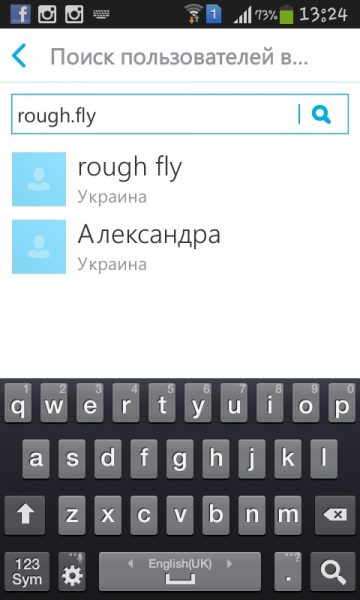
Найдите пользователя по его нику в «Скайпе»
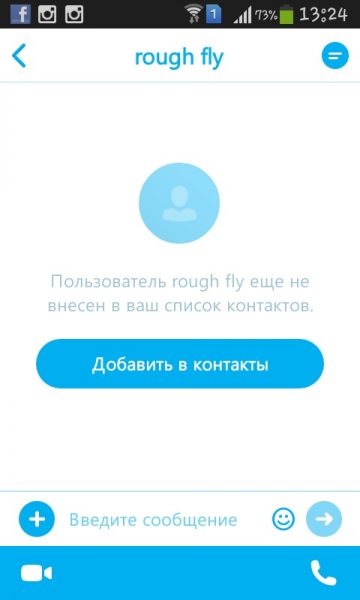
Тапните по видео- или аудизвонку, чтобы связаться с человеком
Видео: как установить «Скайп» на телефон с «Андроидом» и начать им пользоваться
Установка мобильного мессенджера «Скайп» происходит через встроенный магазин с приложениями: Play Market (Android), App Store (iOS), Windows Store (Windows Phone). Процедура сводится к поиску приложения в магазине через специальную строку, запуске установки с помощью кнопки. После запуска инсталляции магазин всё сделает за вас. По завершении процедуры вам нужно будет только открыть мессенджер и зайти в свою учётную запись.

